瞭解鍵盤快速鍵、如何找出特定指令的鍵盤快速鍵,以及如何進行自訂以建立您自己的鍵盤快速鍵。
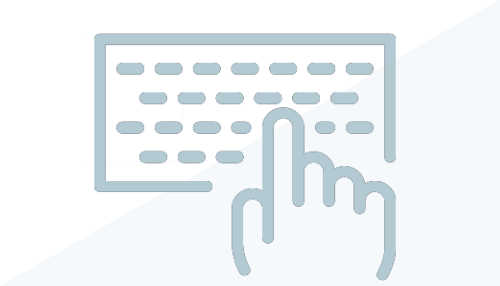
什麼是鍵盤快速鍵?
鍵盤快速鍵就是字面的意思。它們是您可以用來執行 Revit 指令的按鍵。在 Revit 中,所有鍵盤快速鍵都是由至少兩個有順序的按鍵組成。許多指令已指定了預設的鍵盤快速鍵,也有許多指令未指定預設的快速鍵。您可以為這些未指定鍵盤快速鍵的指令指定快速鍵。
為什麼要使用它們?
使用鍵盤快速鍵可提高您的生產力。指令可能在使用者介面中某個深層的頁籤、某個下拉式清單,然後是某個圖示列,存取這個指令可能很費時,而且會讓您從正在處理的工作轉移注意力。如果您使用鍵盤快速鍵存取同一個指令,可以節省時間並專注在您正在處理的工作上,而不是一直在使用者介面當中尋找指令。
在何處可以找到?

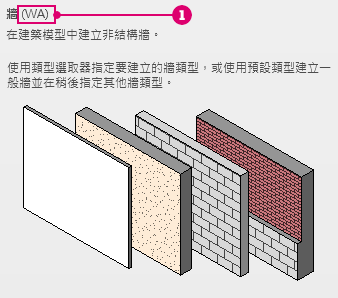
如果工具提示中未列出任何內容,表示該工具未指定鍵盤快速鍵。您可以下載 PDF 或 XLS 格式的預設鍵盤快速鍵完整清單。請參閱鍵盤快速鍵。
自訂鍵盤快速鍵
您可以自訂鍵盤快速鍵,以符合您的偏好。您可以為尚未指定預設鍵盤快速鍵的工具指定快速鍵,也可以變更工具已指定的預設鍵盤快速鍵。若要自訂鍵盤快速鍵,請從 Revit 的「選項」存取「快速鍵」對話方塊。
- 按一下「視圖」頁籤
 「視窗」面板
「視窗」面板 「使用者介面」下拉式清單
「使用者介面」下拉式清單 「快速鍵」。
「快速鍵」。
- 在「快速鍵」對話方塊中,使用以下一種或兩種方法,找到所需的 Revit 工具或指令:
- 在搜尋欄位中,輸入指令的名稱。當您鍵入時,「指派」清單會顯示與字詞任一部分相符的指令。例如,與 all 相符的指令有 Wall、Tag All 及 Callout。搜尋不區分大小寫。
- 在「篩選」中,選取指令所在的使用者介面區域,或選取下列其中一個值:
- 全部:列示所有指令。
- 全部已定義的:列示已定義鍵盤快速鍵的指令。
- 全部未定義的:列示目前未定義鍵盤快速鍵的指令。
- 全部保留的:列示針對特定指令保留的鍵盤快速鍵。這些鍵盤快速鍵在清單中會顯示為灰色,且無法指定給其他指令。
如果您指定搜尋文字及篩選,「指派」清單會顯示符合全部兩個準則的指令。若未列示任何指令,對於「篩選」,請選取「全部」。
「指派」清單的「路徑」欄會指出指令位於功能區或使用者介面的何處。若要按路徑或其他欄排序清單,請按一下欄標題。
- 編輯鍵盤快速鍵:
加入快速鍵
- 從「指派」清單中選取所需的指令。
游標會移至「按下新按鍵」欄位。
註: 如果「按下新按鍵」欄位為灰色,表示您無法為選取的指令定義鍵盤快速鍵。它是保留的指令,且其鍵盤快速鍵也是保留的。然而,每個保留的指令都會有一個可讓您指定鍵盤快速鍵的對應指令。在搜尋欄位中,輸入指令名稱以尋找對應指令。 - 按下所需的按鍵序列。
按下按鍵後,該序列會顯示在欄位中。如果需要,可以刪除欄位的內容並再次按下所需的按鍵。請參閱鍵盤快速鍵的規則。
- 當欄位中顯示所需的按鍵序列時,按一下「指定」。
新按鍵序列即會顯示在所選指令的「快速鍵」欄中。
註: 某些按鍵序列保留作為他用,無法用於鍵盤快速鍵。請參閱關於保留的按鍵,以取得其他資訊。移除快速鍵- 在「指令」欄中,選取所需的指令。
- 在「快速鍵」欄中,選取要移除的快速鍵。
若要移除多個快速鍵,請在選取快速鍵時按住 Ctrl。
- 按一下「移除」。
- 從「指派」清單中選取所需的指令。
如果指令只有一個鍵盤快速鍵,在下次啟動 Revit 時,該快速鍵會顯示在工具提示中。如果指令有多個快速鍵,則「指派」清單中的第一個快速鍵會顯示在工具提示中。